Sau khi sao chép các sản phẩm hàng loạt, chúng ta có cần chỉnh sửa sản phẩm trước khi hiển thị đến cửa hàng? Và làm thế nào để tôi chỉnh sửa sản phẩm hàng loạt cho cửa hàng trên sàn TMĐT Tokopedia.
Đừng lo lắng, hãy cùng làm theo các bước dưới đây để chỉnh sửa sản phẩm Tokopedia hàng loạt.
Chỉnh sửa hàng loạt sản phẩm được sao chép đến Tokopedia
1. Tìm sản phẩm. Đi đến danh sách sản phẩm Tokopedia -> Bản nháp, sau đó chọn sản phẩm sẽ được chỉnh sửa
2. Sau đó đi đến cuối trang và nhấn “Chỉnh sửa”
Nếu sản phẩm bắt buộc điền danh mục và thuộc tính, nhấn “Chỉnh sửa danh mục và thuộc tính để chỉnh sửa
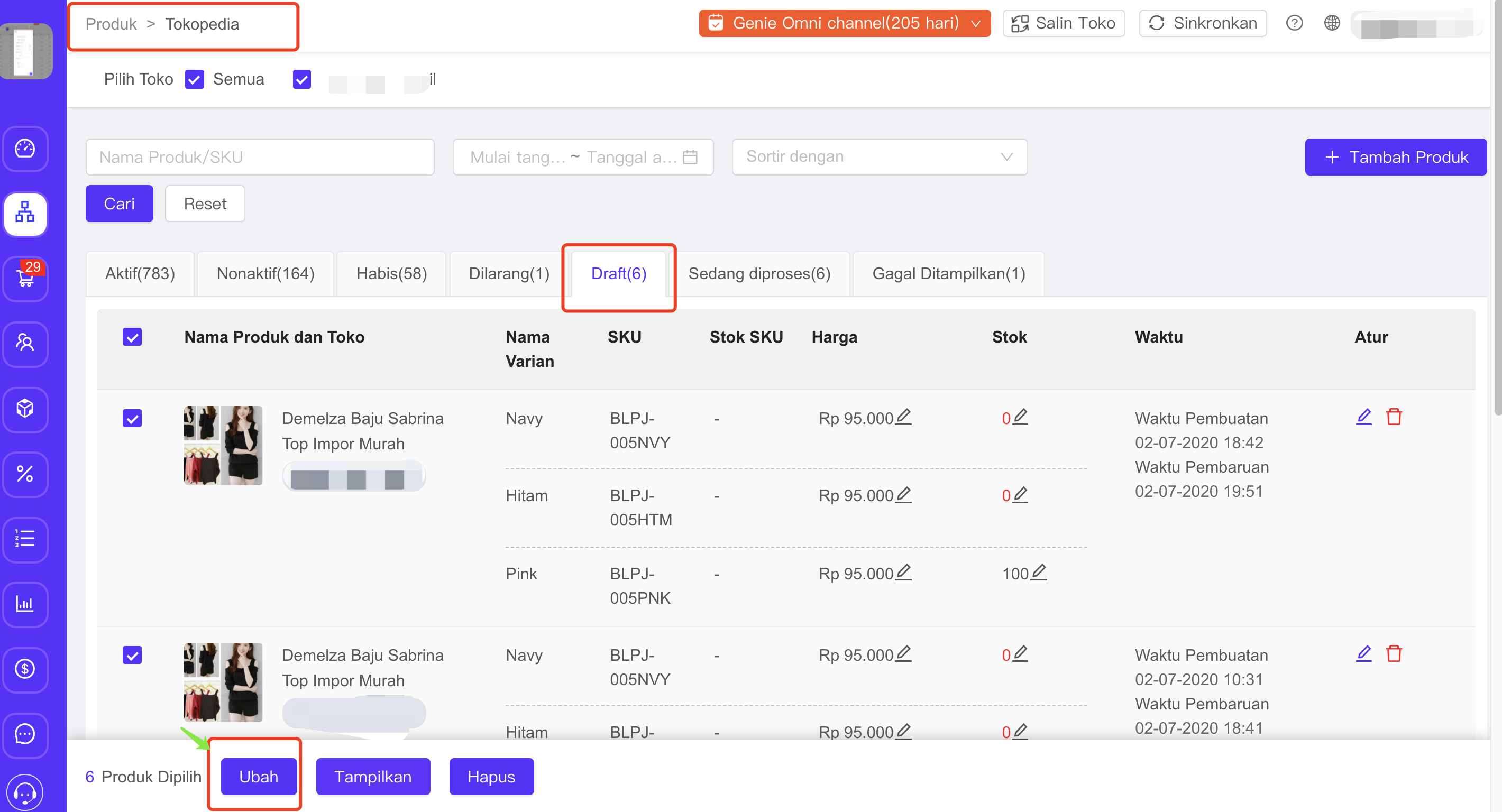
Nếu là một sản phẩm với nhiều thuộc tính, trước tiên bạn phải khớp loại thuộc tính, sau đó hệ thống sẽ tự động khớp thuộc tính sản phẩm.
Nếu sản phẩm đã được sao chép danh mục và thuộc tính bắt buộc, bao gồm loại thuộc tính , thì bạn sẽ trực tiếp đến “chỉnh sửa trang hàng loạt”
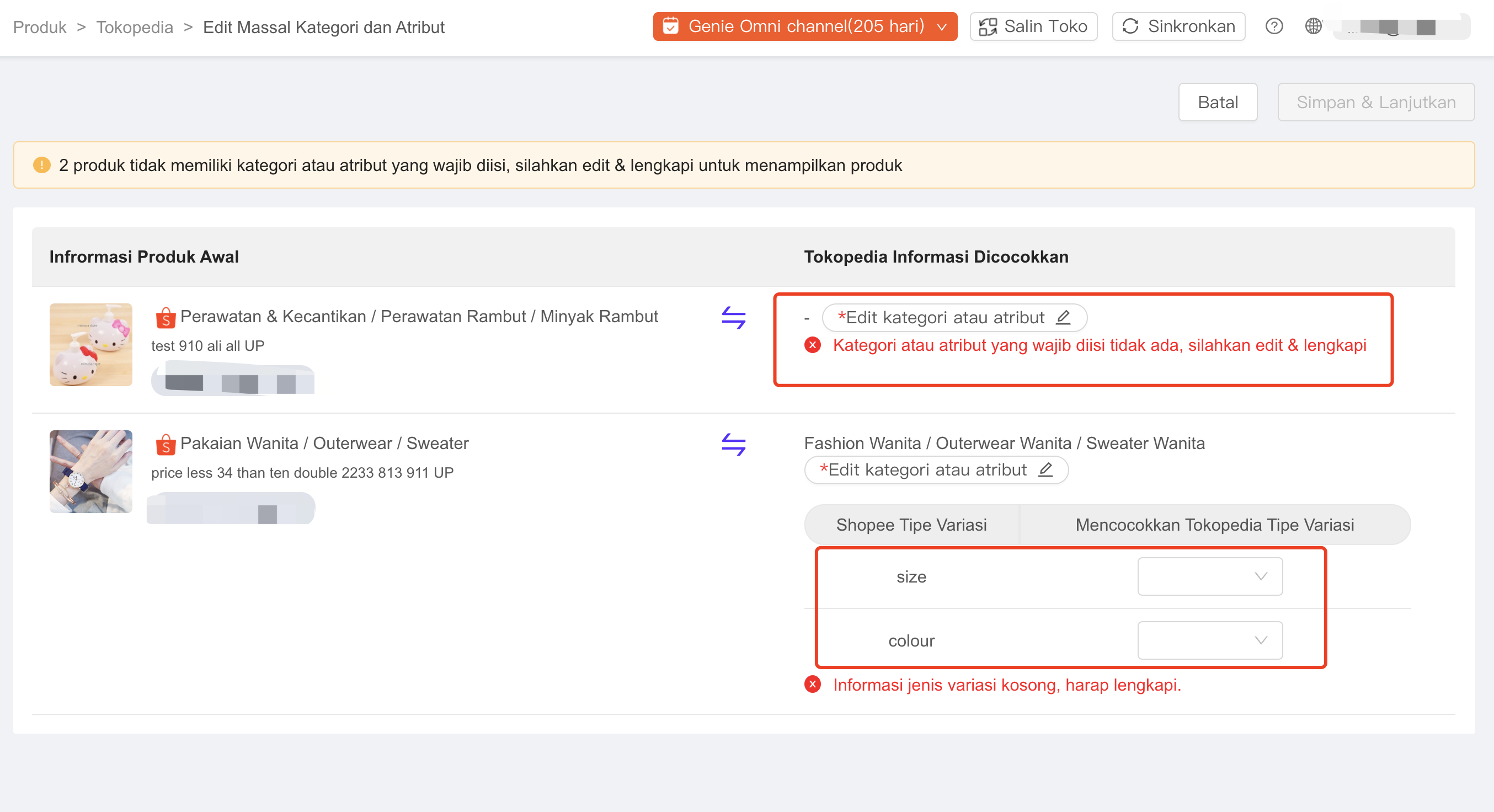
3. Vui lòng chỉnh sửa thông tin bắt buộc như tên sản phẩm, mô tả, giá, tồn kho, số lượng mua hàng tối thiểu, cân nặng v.v. Nhấp vào thông tin mà bạn muốn chỉnh sửa để thay đổi thông tin phù hợp (một số thông tin không thể thay đổi, văn bản có màu xám có nghĩa là không thể thay đổi)
Nhấn vào [1] để thay đổi tên sản phẩm hàng loạt trên trang
Nhấn vào [2] để thay đổi hàng loạt số lượng mua hàng tối thiểu
Nhấn vào [3] để thay đổi giá hàng loạt
Nhấn vào [4] để thay đổi tồn kho của sản phẩm và thuộc tính hàng loạt
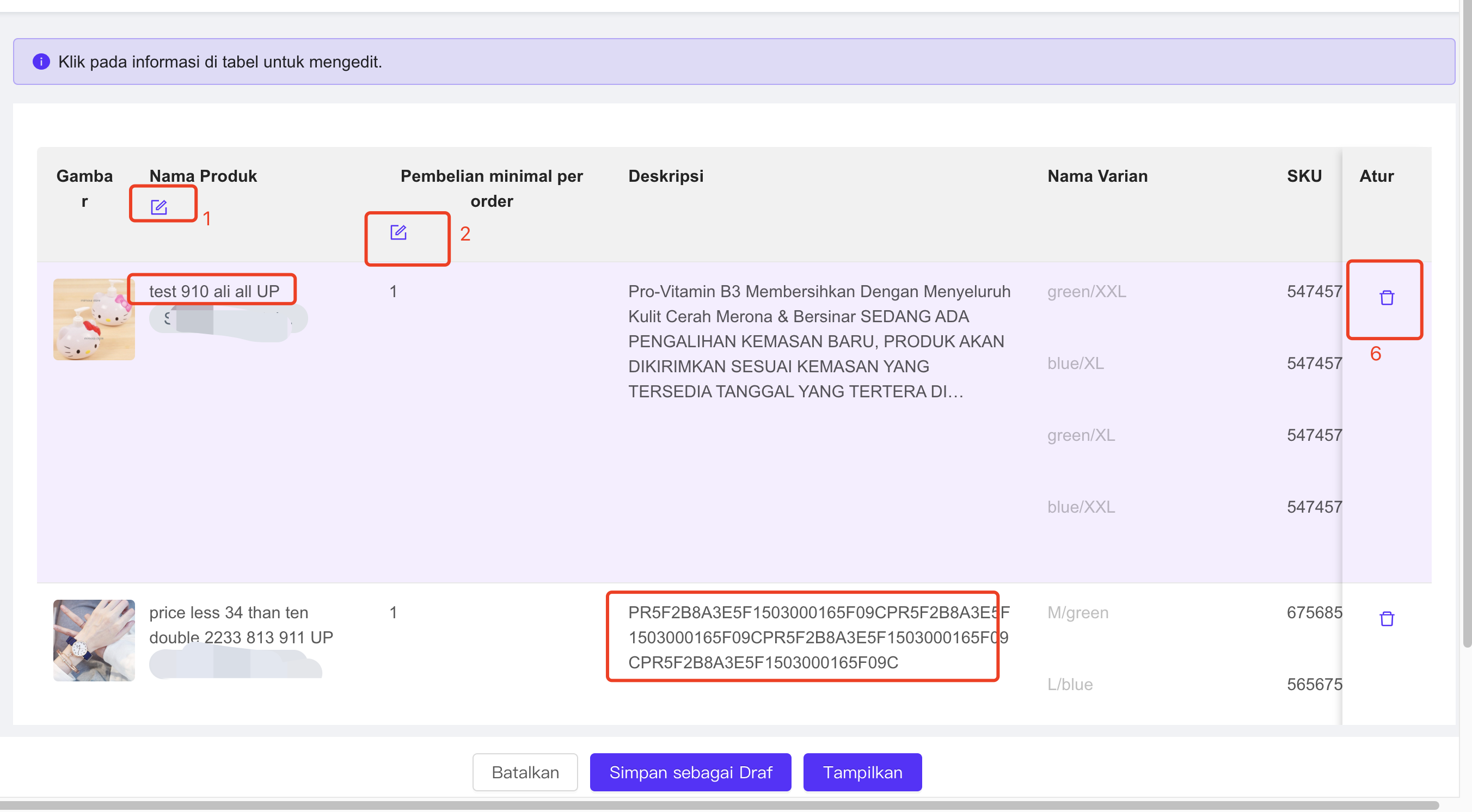
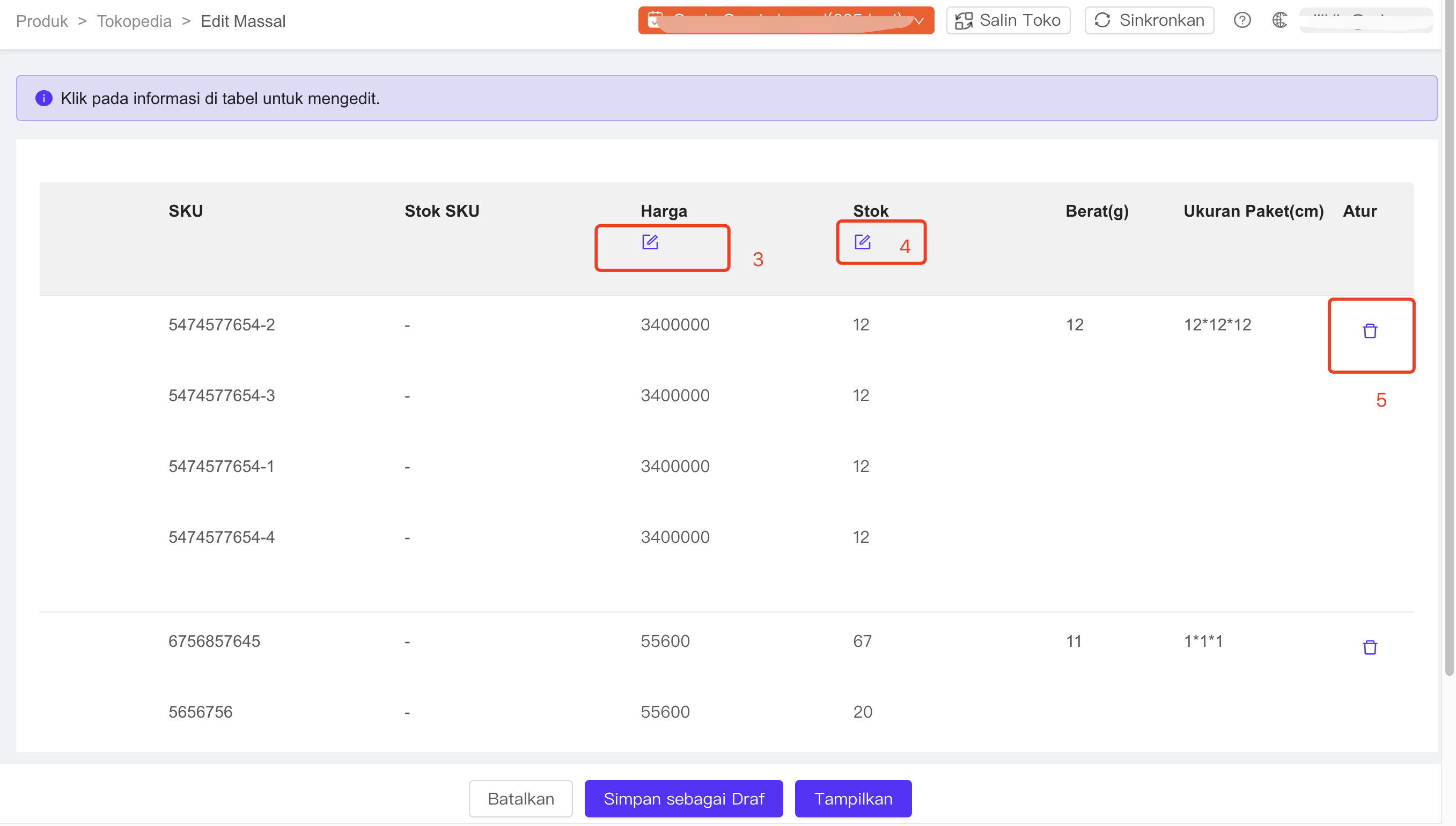
4. Nhấn vào [Lưu thành bản nháp] ở cuối trang để lưu sản phẩm dưới dạng bản nháp và nhấn [Hiển thị] để hiển thị sản phẩm từ bản nháp sang cửa hàng.
Chỉnh sửa sản phẩm của cửa hàng Tokopedia hàng loạt
1. Tìm kiếm sản phẩm. Trực tiếp đến danh sách sản phẩm Tokopedia, sau đó chọn sản phẩm mà bạn muốn chỉnh sửa
2. Sau đó đi đến cuối trang và nhấn nút ” Chỉnh sửa”, sau đó bạn sẽ trực tiếp “Chỉnh sửa trang hàng loạt”
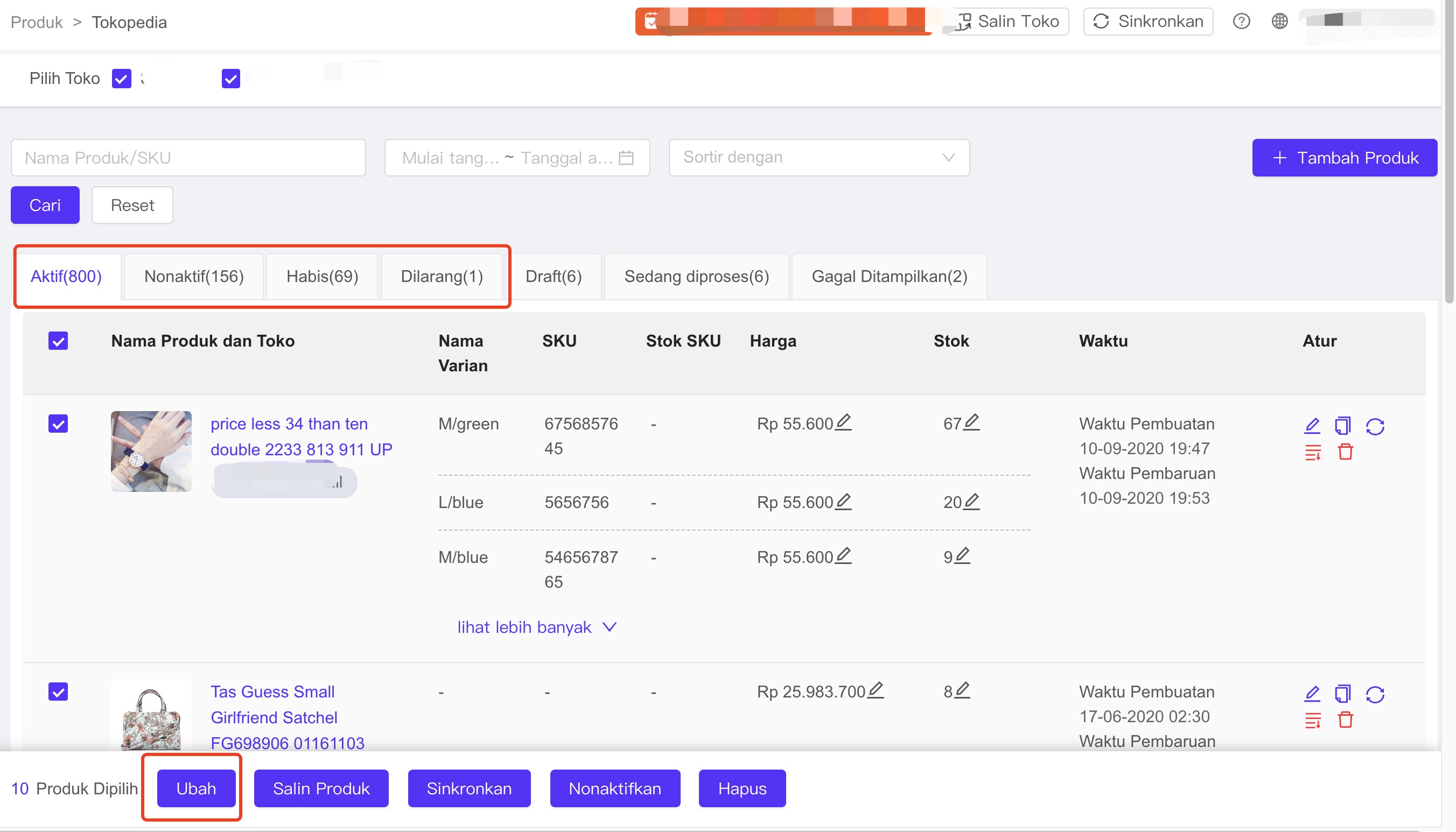
3. Vui lòng chỉnh sửa thông tin bắt buộc như tên sản phẩm, mô tả, giá, tồn kho, số lượng mua hàng tối thiểu v.v. Nhấn lên thông tin mà bạn muốn chỉnh sửa để ngay lập tức thay đổi thông tin phù hợp (một số thông tin không thể thay đổi, văn bản có màu xám có nghĩa là không thể thay đổi)
Nhấn 1 để thay đổi hàng loạt tên sản phẩm trên trang
Nhấn 2 để thay đổi số lượng mua hàng hàng loạt
Nhấn 3 để thay đổi giá hàng loạt
Nhấn 4 để thay đổi tồn kho sản phẩm và thuộc tính hàng loạt
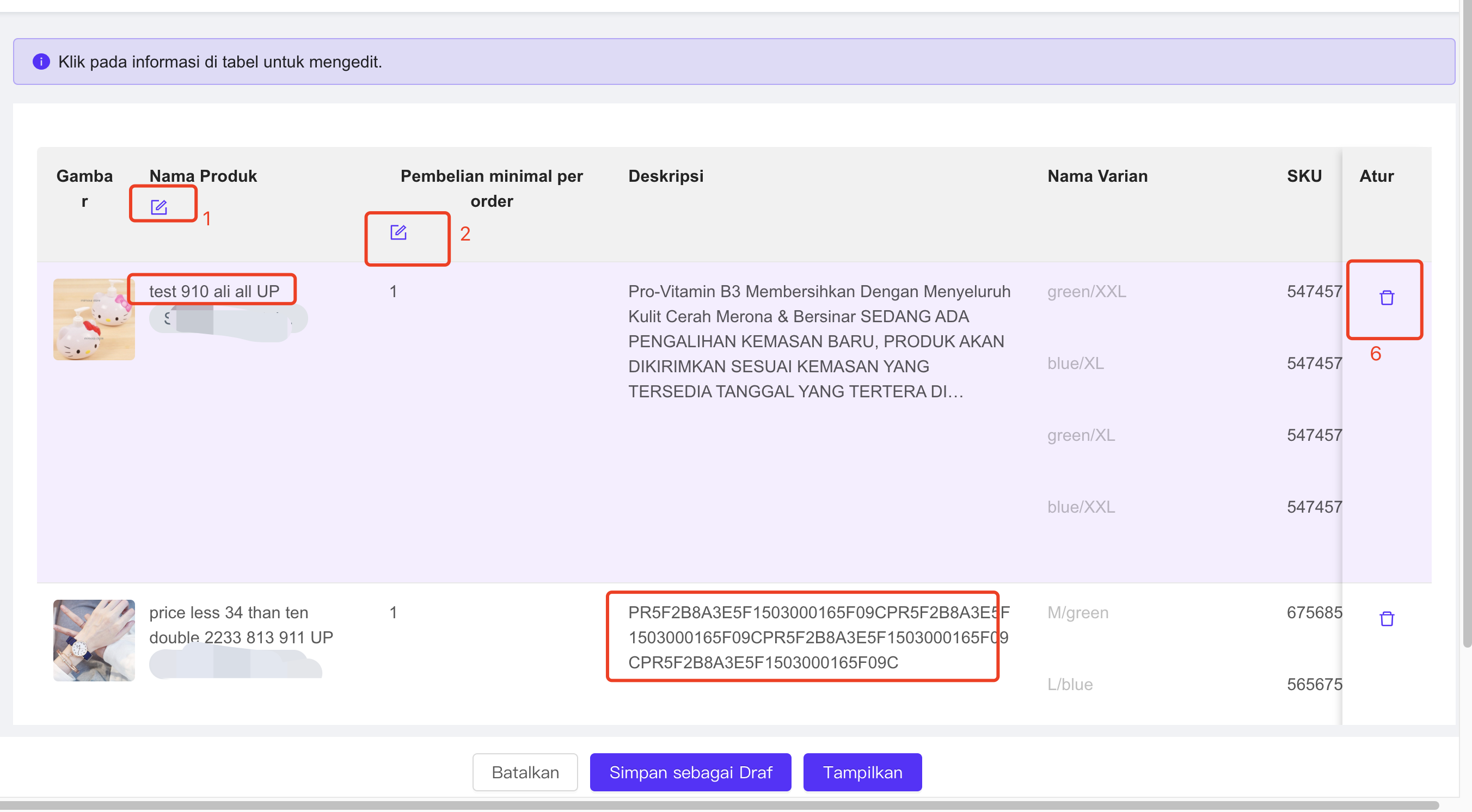
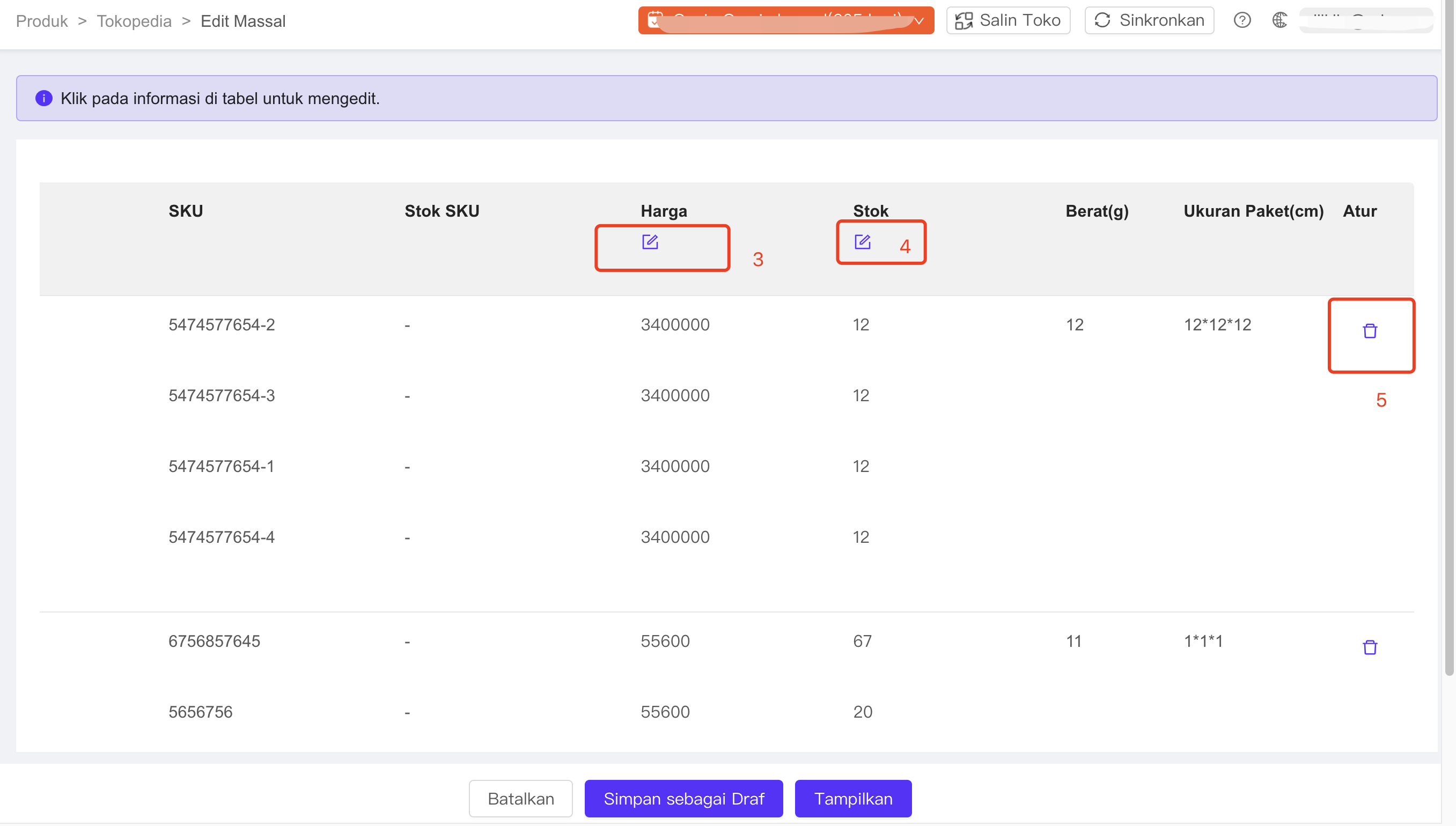
4. Nhấn [Hủy] ở cuối trang để rời khỏi trang chỉnh sửa và quay lại danh sách sản phẩm, hoặc nhấn [Cập nhật] để cập nhật sản phẩm đến cửa hàng.


 Ginee
Ginee
 18-9-2021
18-9-2021


